Comment pouvez-vous mettre de la musique iTunes sur des appareils Samsung ?
iTunes est une plate-forme populaire qui permet aux utilisateurs de lire n'importe quel fichier multimédia et même de les organiser et de les gérer. Vous pouvez même synchroniser votre appareil iOS avec votre bibliothèque iTunes afin de pouvoir accéder à toute votre musique sur n'importe quel appareil Apple, à l'exception des androïdes.
Si vous utilisez déjà un iPhone depuis un certain temps déjà, vous avez probablement déjà une collection existante de bonne musique iTunes dans votre bibliothèque. Et si vous décidiez de passer à Samsung ? Comment vous pouvez transférer Musique iTunes vers Samsung gadgets! Nous vous avons! Pas de soucis! Vous n'avez pas besoin de beaucoup réfléchir car dans cet article, il existe de nombreuses façons de transférer de la musique d'iTunes vers Samsung que nous allons partager.
Contenu de l'article Partie 1. Transférer de la musique d'iTunes vers des appareils Samsung via Apple MusicPartie 2. Transférer de la musique d'iTunes vers des appareils Samsung via Copier manuellement des fichiers musicauxPartie 3. Transférer de la musique d'iTunes vers des appareils Samsung via doubleTwistPartie 4. Obtenez toutes les chansons iTunes et Apple Music disponibles sur tous les appareilsPartie 5. Résumé
Partie 1. Transférer de la musique d'iTunes vers des appareils Samsung via Apple Music
Il n'y a pas d'application iTunes pour Android, mais Apple propose une application Apple Music sur les appareils Android. L'utilisation par Apple Music de iCloud, qui associe les chansons d'un utilisateur à celles trouvées sur le service, permet aux utilisateurs de combiner leur bibliothèque musicale iTunes avec leur bibliothèque Apple Music et d'écouter leur musique au même endroit. Maintenant, voici les étapes à suivre pour transférer de la musique iTunes vers des appareils Samsung via Apple Music.
- Pour commencer, sur votre PC, vous devez d'abord lancer l'application iTunes. Appuyez tout de suite sur le bouton "Modifier", puis choisissez "Préférences" parmi les options affichées.
- Allez dans l'onglet "Général" et recherchez l'option "iCloud Music Library". Ceci doit être activé (la case doit être cochée). Après cela, appuyez sur le bouton "OK" pour confirmer.

- Vous pouvez également synchroniser manuellement les chansons iTunes sur votre stockage iCloud en appuyant sur le bouton "Fichier", en choisissant "Bibliothèque" et enfin en sélectionnant "Mettre à jour la bibliothèque musicale iCloud".

- Après la synchronisation réussie des chansons sur votre compte iCloud, vous pouvez maintenant ouvrir l'application Apple Music sur votre appareil Samsung et appuyer sur le menu "Bibliothèque". À partir de là, vous devriez pouvoir voir la musique iTunes que vous avez transférée.
Dans cette méthode, vos comptes iTunes et Apple Music doivent utiliser le même identifiant Apple. De plus, vous devez avoir un abonnement Apple Music actif.
Partie 2. Transférer de la musique d'iTunes vers des appareils Samsung via Copier manuellement des fichiers musicaux
Nous en sommes maintenant à la troisième méthode pour déplacer de la musique iTunes vers vos nouveaux appareils Samsung - la méthode manuelle. Étant donné que le processus de synchronisation fonctionne toujours bien dans l'écosystème Apple, il est beaucoup plus facile pour ceux qui sont des utilisateurs d'iOS d'effectuer le transfert. Malheureusement, c'est un cas différent pour les utilisateurs d'Android.
Pourtant, beaucoup considèrent l'utilisation de la méthode manuelle comme la plus efficace lorsqu'il s'agit de transférer de la musique iTunes vers des gadgets Samsung. Tout ce dont vous avez besoin dans cette méthode est un cable USB et suivez simplement la procédure ci-dessous.
- iTunes stocke ses fichiers dans Musique > iTunes > iTunes Media par défaut. Allez-y et trouvez les chansons que vous souhaitez transférer.
- Une fois que le dossier iTunes a été vu, copiez-le simplement.
- Assurez-vous que votre appareil Samsung a été connecté à votre ordinateur via votre câble USB.
- Collez le dossier de musique dans le dossier de musique de votre gadget Samsung.
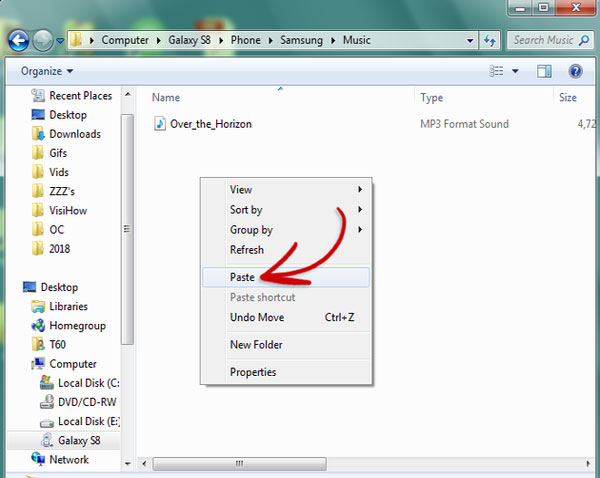
Une fois que vous avez terminé ce qui précède, vous devriez pouvoir voir les chansons iTunes une fois que vous avez ouvert l'application de lecteur de musique de votre appareil. Profitez de votre expérience de streaming musical !
Partie 3. Transférer de la musique d'iTunes vers des appareils Samsung via doubleTwist
En plus de partager avec vous les trois premières façons de transférer de la musique iTunes vers des appareils Samsung, une autre méthode sera mise en évidence dans cette section. L'utilisation d'applications tierces comme doubleTwist pourrait également fonctionner pour vous. Il s'agit en fait d'un utilitaire de transfert de fichiers multimédias qui facilite le processus de déplacement non seulement des fichiers musicaux, mais également des vidéos et des photos.
Si vous souhaitez essayer d'utiliser doubleTwist, vous pouvez consulter les étapes ci-dessous.
- Sur votre PC, téléchargez et installez doubleTwist depuis son site officiel. Ensuite, connectez votre appareil Samsung à votre PC via un câble USB. Vous devez ensuite sélectionner l'option "MTP".
- Lancez doubleTwist et appuyez sur le menu "Musique". La case « Synchroniser la musique » doit être cochée. La prochaine chose à faire est d'appuyer sur "Albums", "Listes de lecture" et les autres options de l'interface.
- Une fois que vous avez terminé la deuxième étape, cliquez sur le bouton "Synchroniser maintenant".
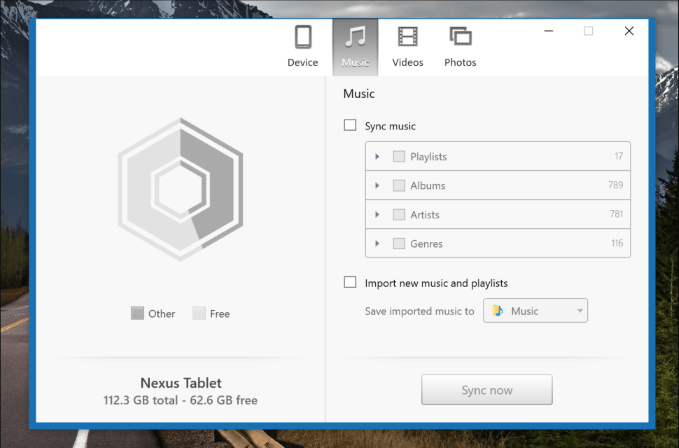
Une fois le processus de synchronisation terminé, vous devriez pouvoir écouter les chansons iTunes sur votre appareil Samsung.
Partie 4. Obtenez toutes les chansons iTunes et Apple Music disponibles sur tous les appareils
Après avoir partagé avec vous les différentes manières de transférer de la musique iTunes vers des gadgets Samsung, nous trouvons important de présenter également un guide sur la façon dont vous pouvez rendre toutes les chansons iTunes et Apple Music disponibles et accessibles sur n'importe quel appareil que vous possédez. C'est en fait facile même si les chansons sont protégées par DRM.
Pour réaliser ce qui précède, tout ce dont vous avez besoin est un outil fiable et professionnel tel que le TunesFun Apple Music Converter Celui-ci est totalement capable de se débarrasser de la protection DRM de n'importe quelle chanson Apple Music ou iTunes. Outre cette fonction, il peut également aider à transformer les chansons en formats tels que MP3 - un format flexible pris en charge par presque tous les gadgets. Si vous vous inquiétez si cela fonctionne efficacement, vous n'avez pas à le faire ! Cela a une vitesse de conversion rapide et fait le travail en quelques minutes tout en conservant tous les détails importants des chansons ainsi que leur qualité d'origine.
De temps en temps, lorsque vous utilisez le service Apple, il y aura toujours des cas où il rencontrera une erreur ou cessera de fonctionner. Par exemple, Apple Music ne fonctionne pas sur Android, Apple Music Family Sharing ne fonctionne pas, et plus encore. Donc, pour éviter que cela ne se produise à cause de problèmes de lecture, vous devriez avoir des copies permanentes des morceaux de musique et des listes de lecture sur votre appareil via TunesFun Convertisseur de musique Apple. De cette façon, vous n'aurez jamais besoin d'accéder à l'application ou de connecter votre appareil à Internet pour écouter Apple Music hors ligne.
Vous pouvez également installer cette application sur votre ordinateur Mac ou Windows car elle est compatible avec ces systèmes d'exploitation. Plus important encore, cela a une interface simple qui permet à n'importe qui de gérer cela facilement.
Vous pouvez utiliser le guide ci-dessous pour voir comment le TunesFun Apple Music Converter fonctionne.
Étape 1. Une fois installé sur votre PC, ouvrez le TunesFun Apple Music Converter et commencez à prévisualiser et sélectionner les morceaux Apple Music ou iTunes à traiter.

Étape 2. Sélectionnez un format de sortie que vous aimez et modifiez certaines options de paramètres de sortie comme prévu.

Étape 3. La conversion et la suppression des DRM commenceront dès que le bouton "Convertir" aura été appuyé.

Et voilà ! Une fois que les chansons sont transformées et exemptes de protection, vous pouvez sûrement y accéder sur n'importe quel appareil de votre choix.
Partie 5. Résumé
Les utilisateurs ont la chance qu'il existe plusieurs méthodes qui peuvent être appliquées pour transférer de la musique iTunes vers des gadgets Samsung. Des applications comme Google Play Music, Apple Music ou doubeTwist peuvent être utilisées. Le transfert manuel peut également être effectué si vous le souhaitez. En plus des détails présentés sur la façon de déplacer de la musique iTunes vers vos gadgets Samsung, il est possible de les rendre lisibles sur tous les appareils (aux côtés des chansons Apple Music) à l'aide d'applications telles que TunesFun Apple Music Converter! Vous pouvez essayer cette application si vous le souhaitez !
Laissez un commentaire